有时候我们打开某个网页,突然提示internet explorer无法显示该网页,该怎么办呢?
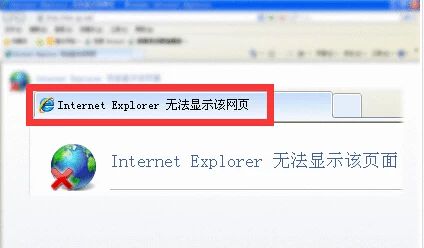
首先检查你的网路是否已中断。
点击左下角的开始按钮,依次选择:控制面板\所有控制面板项\网络和共享中心,查看网络是否中断,如果中断了,在下图红框处会有一个很大的叉。

取消Internet Explorer浏览器设置了"自动检测设置"。
打开Internet Explorer浏览器,依次单击右上角的“工具——Internet 选项”。

切换到“连接”选项卡。

单击“局域网设置”按钮。

将“自动检测设置”的勾去掉,单击“确定”。

重新设置IP地址或者DNS错误。
点击左下角的开始按钮,依次选择:控制面板\所有控制面板项\网络和共享中心,再点击本地连接。

点击属性。

如图所示选择。
http://111.202.101.59/file/jingyan/390_454_29AA8552CD72D4DB8F77B00E34C7E598.jpg
“常规”选项卡中选择使用下面的IP地址,将网络运营商提供的IP地址和DNS服务器填进去即可,如果不知道的,可以电话询问网络供应商。

以上步骤都不行,那就重启路由器和电脑试试。
